Precisa de vídeos e fotos engraçados com troca de rostos? Edimakor é o seu destino. Nós o guiaremos por todo o processo usando nosso editor de vídeo fácil de usar. Basta seguir os passos, e você poderá criar facilmente vídeos deslumbrantes com troca de rostos gerados por tecnologia de IA. Se você está pronto para criar vídeos incríveis e divertidos, siga em frente!
Passo 1: Explore a Ferramenta de Troca de Rostos
Para começar a trocar rostos com o de outra pessoa, clique no botão "Troca de Rostos" para usar o editor de troca de rostos online.
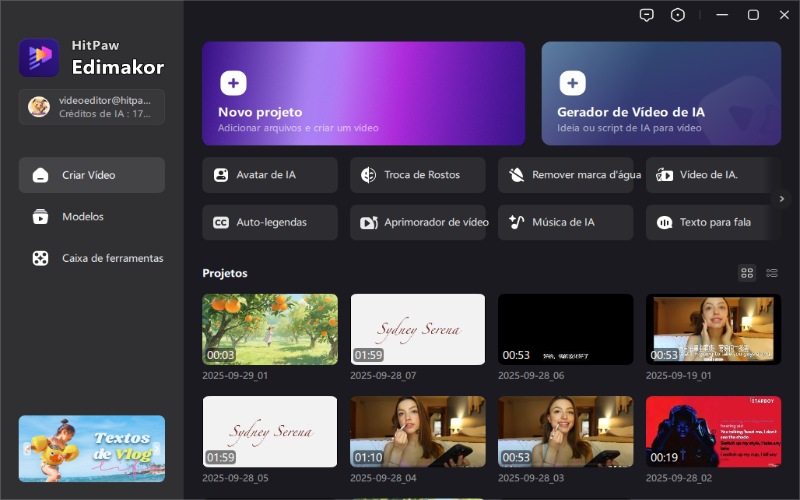
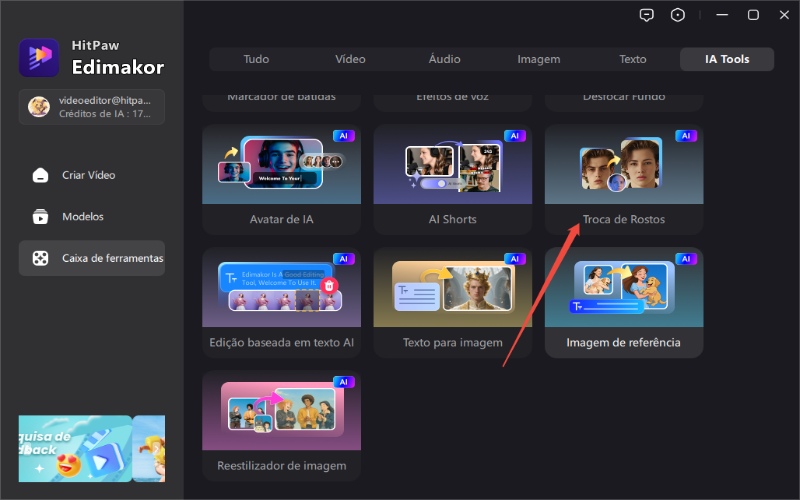
Passo 2: Comece a Trocar Rostos
No menu "Troca de Rostos", selecione "Vídeo" ou "Foto", depois selecione o modo de Rosto Único ou Multi-Rosto na aba do centro superior para configurar o fluxo de trabalho.
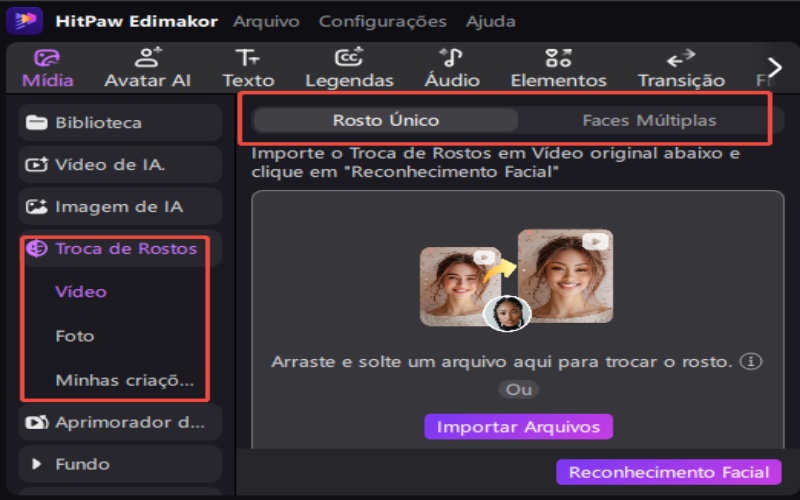
Passo 3: Importar um Vídeo
clique em 'Importar Arquivo' para selecionar e fazer o upload do arquivo de vídeo que você deseja trabalhar do seu dispositivo.
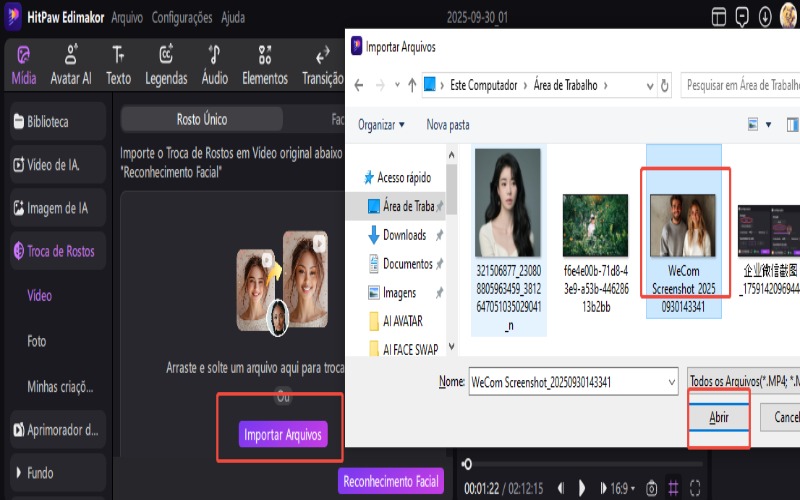
Selecione o modo “Rosto Único" ou "Múltiplos Rostos" aqui para definir o fluxo de trabalho. Assim que o upload do arquivo de vídeo estiver completo, siga o processo de troca de rostos a partir do próximo passo.
Se você quiser editar apenas uma parte específica de um vídeo longo, clique na ferramenta "Editar" no canto superior direito para dividir o vídeo em seções menores.
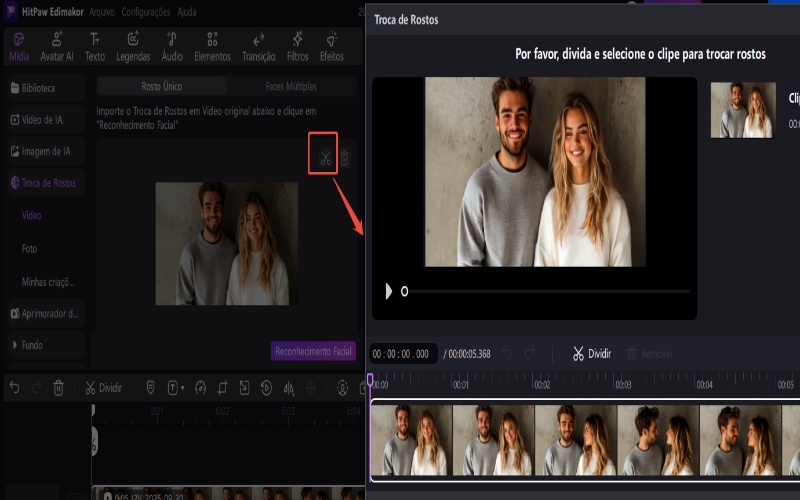
Arraste a linha do tempo para selecionar o ponto que você deseja dividir, em seguida, clique no botão "Dividir". Se você quiser separar mais, repita esse processo quantas vezes for necessário.
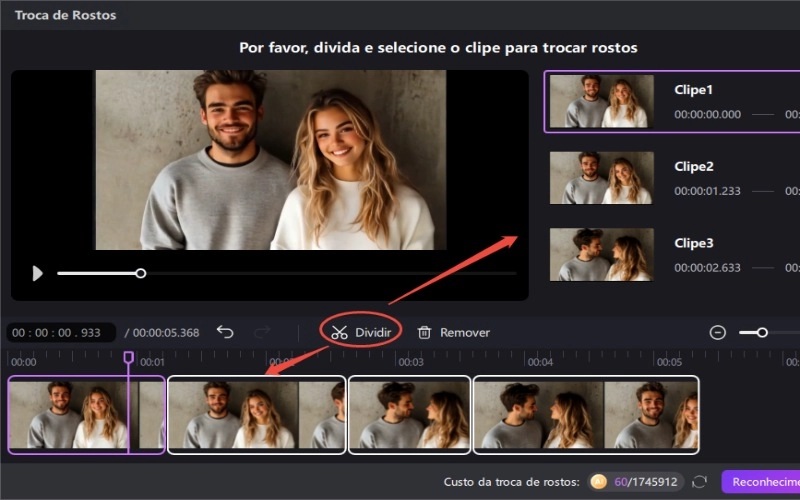
Selecione o segmento desejado e clique no botão 'Reconhecer Rostos' no canto inferior direito para que a IA Edimakor detecte o rosto correspondente. Ele escaneia automaticamente as pessoas no clipe, e em etapas posteriores, você pode verificar os rostos detectados e mapear os rostos a serem substituídos.
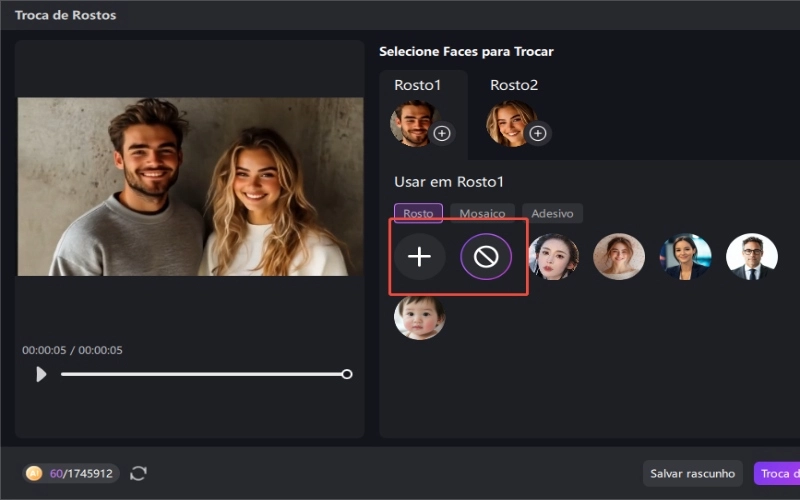
Passo 4: Escolha o Rosto que Deseja Substituir
Primeiro, clique no rosto que você deseja trocar no vídeo. Em seguida, troque pelo rosto desejado.
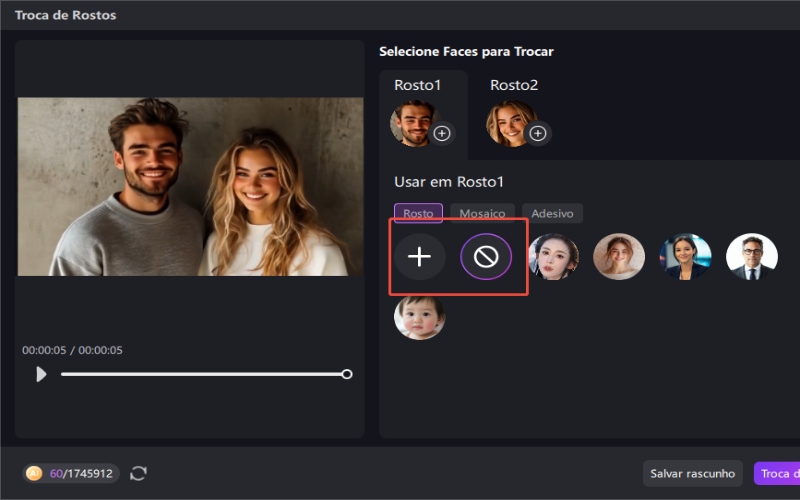
Em seguida, selecione o rosto que deseja adicionar ao vídeo. O rosto selecionado aparecerá no canto inferior direito da tela, juntamente com o rosto para trocar.
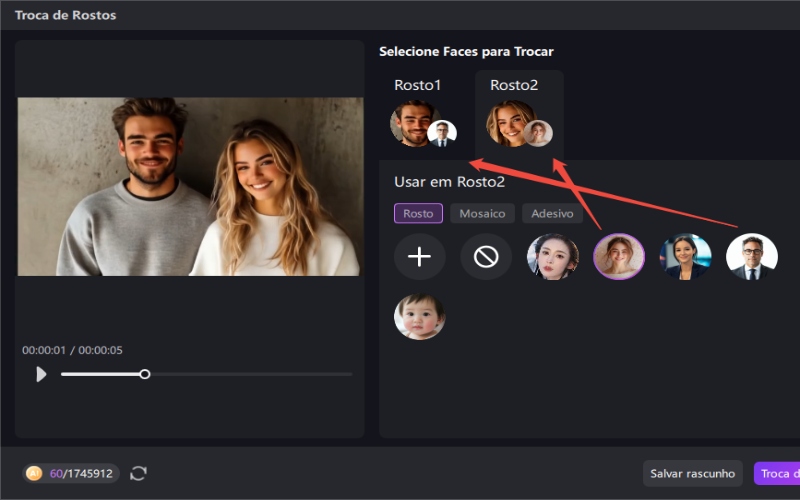
Se você quiser adicionar seu próprio rosto ou outro rosto ao vídeo, pressione o botão '+' para adicionar um novo rosto e trocar quantos rostos quiser usando o mesmo método descrito acima. Uma vez que você tenha encontrado a combinação que gosta, salve-a como um rascunho ou comece a compor imediatamente.
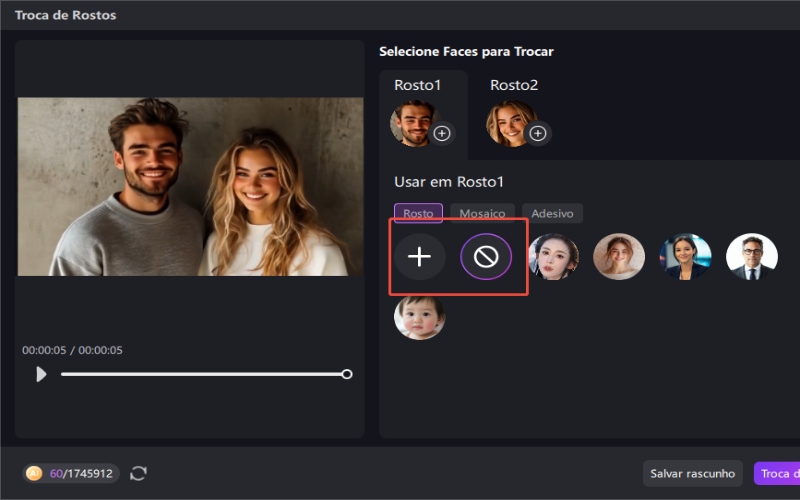
Passo 5: Trocar Rostos
Depois de selecionar o rosto a ser alterado, clique no botão "Troca de Rostos". Clique para começar a composição.
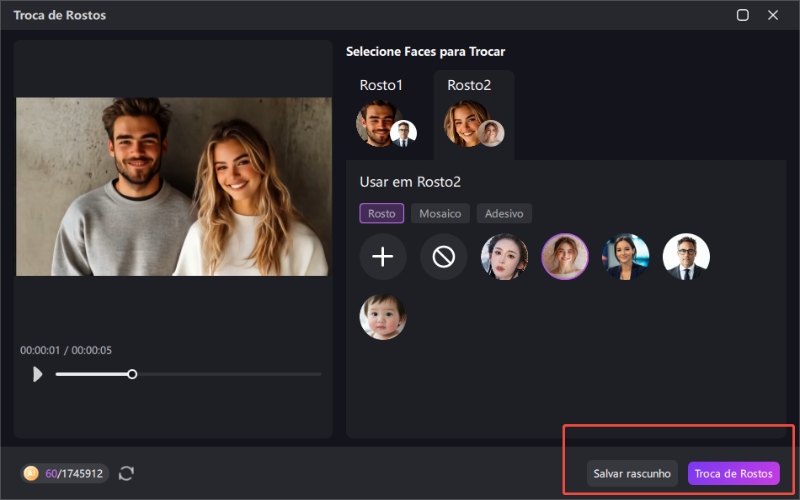
Todas as suas criações e rascunhos são armazenados em 'Minhas Você pode verificar a qualquer momento na pasta 'Criações'.
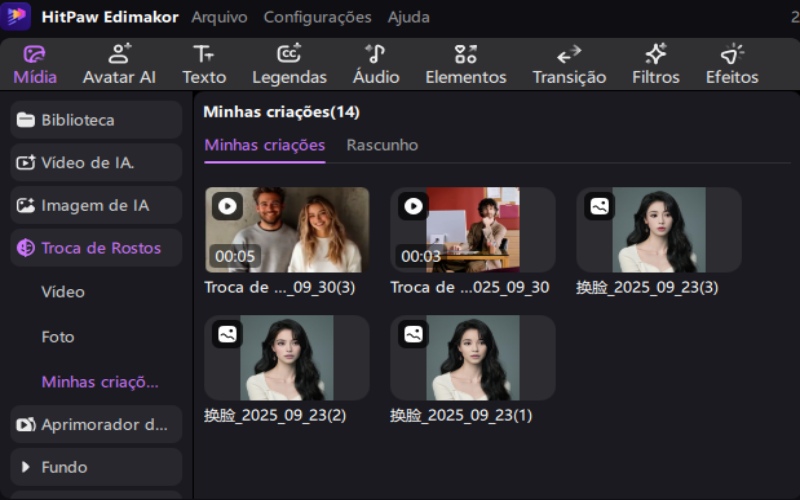
Se você quiser encontrar um arquivo de vídeo criado pelo Edimakor, clique nos resultados. Você pode encontrar o arquivo gerado clicando no botão "Abrir Pasta" que aparece quando você passa o mouse sobre a miniatura.
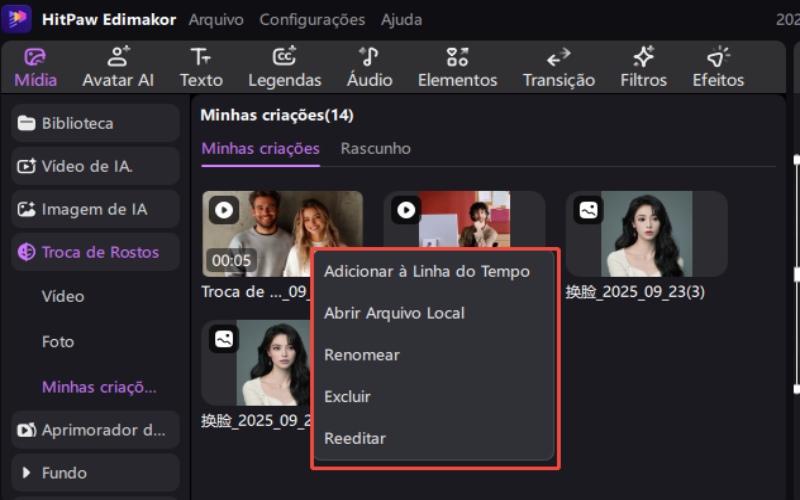
Passo 6: Verificar os Resultados Finais
Se você está satisfeito com o vídeo final, arraste-o para a linha do tempo. Edimakor oferece uma variedade de recursos de edição, para que você possa personalizá-lo ainda mais ao seu gosto.
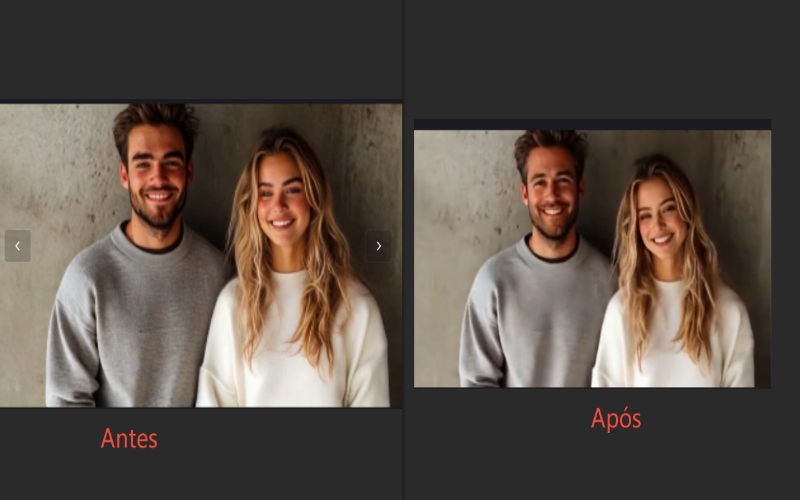
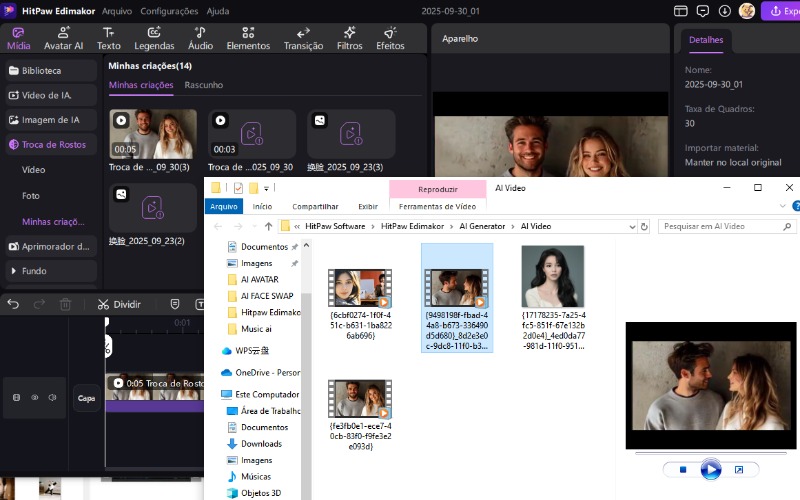
Passo 7: Exportar o Vídeo Finalizado
Se você está satisfeito com tudo, clique no botão "Exportar". Escolha o formato de vídeo desejado (por exemplo, MP4) e a resolução, em seguida, faça o download do vídeo com troca de rostos.
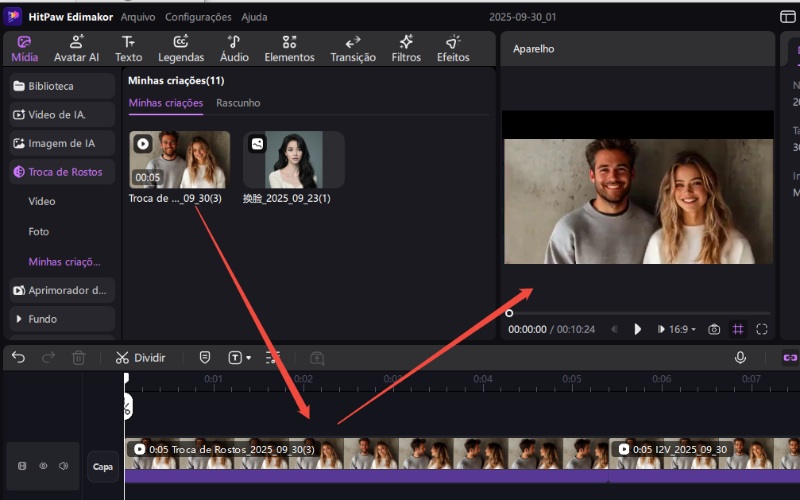
Criar e compartilhar seu próprio vídeo exclusivo de troca de rostos agora!
